Parfois, vous ne pouvez pas vous empêcher d'avoir beaucoup d'applications sur votre appareil Android. Vous en avez besoin pour rester en contact avec vos amis tandis que d'autres vous aident à vous détendre après une longue journée de travail. Vous excluez de les installer puisque vous ne voulez pas vous séparer du applications anti-stress vous utilisez régulièrement.
Mais puisque ces applications affectent la batterie de votre appareil. Il faut faire quelque chose. Vous pouvez essayer d'empêcher les applications de s'exécuter en arrière-plan. Si vous aimez ce que vous voyez après l'avoir essayé, vous pourrez continuer un peu plus longtemps sans recharger votre téléphone.
Comment empêcher les applications Android de fonctionner en arrière-plan
Pour empêcher les applications Android de fonctionner en arrière-plan, vous devez accéder à l'écran de votre appareil. Réglages. Recherchez et appuyez sur Applications et notifications. En haut, vous verrez les applications que vous avez récemment ouvertes. Si l'application que vous souhaitez arrêter n'est pas là, appuyez sur le
Voir toutes les applications X. Une fois que vous avez trouvé et ouvert l'application, vous devriez voir le Forcer l'arrêt option.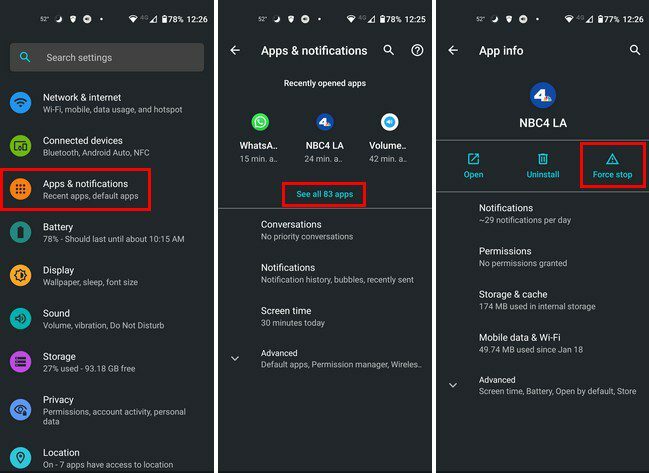
Gardez à l'esprit que l'application redémarrera une fois que vous aurez redémarré votre téléphone. À moins que vous ne souhaitiez désinstaller l'application, vous devrez l'arrêter à nouveau. Vous pouvez désinstaller l'application en appuyant longuement sur l'icône de l'application sur votre écran d'accueil et en la faisant glisser vers le haut, où vous verrez l'option de désinstallation.
Conseils sur la batterie
Si vous pensez qu'une application que vous avez récemment installée utilise trop de batterie, vous pouvez essayez de mettre à jour l'application. Certaines mises à jour peuvent avoir un correctif afin que l'application ne consomme pas trop de batterie. Vous pouvez également essayer de voir s'il y a une mise à jour système à installer. Pour vérifier, rendez-vous sur Paramètres > Système > Avancé > Mise à jour du système.
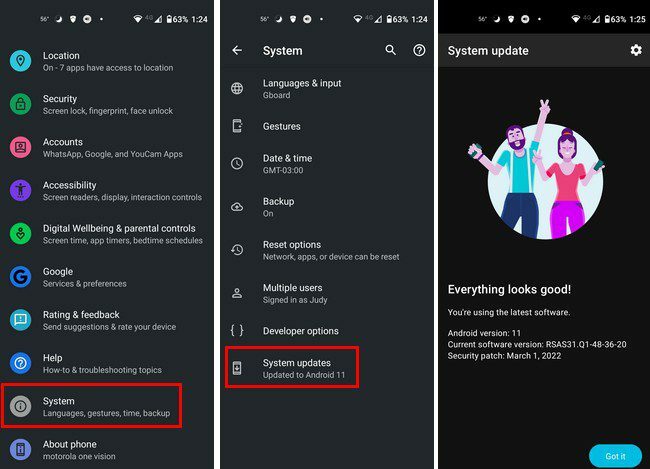
Si vous ne savez pas quelles applications s'exécutent en arrière-plan et utilisent plus de batterie, vous pouvez accéder à Paramètres > Batterie > Détails d'utilisation.
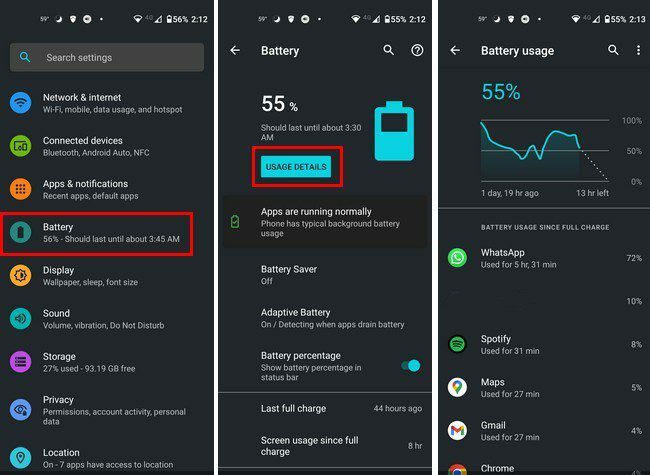
Arrêter les applications utilisant les services en cours d'exécution dans les options de développement
Si vous aimez utiliser des options masquées dans les paramètres de votre téléphone, vous pouvez également arrêter les applications à l'aide des options de développeur. Il n'est pas activé par défaut. C'est quelque chose qui doit être fait manuellement. Aller à Paramètres> À propos du téléphone> Appuyez sept fois sur l'option Numéro de build pour activer les options du développeur.
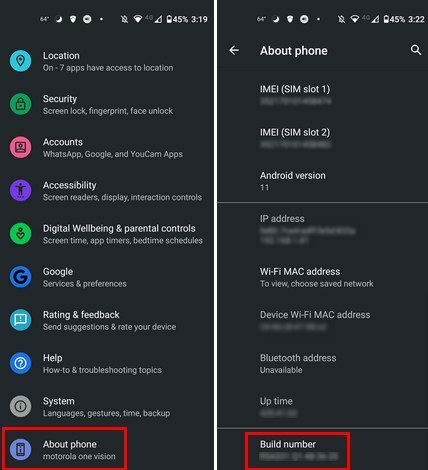
Une fois activé, vous verrez un message vous informant que vous êtes maintenant un développeur. Accédez à Système, suivi de Avancé, pour afficher plus d'options, et les options de développement seront juste au-dessus de l'option Mises à jour du système.
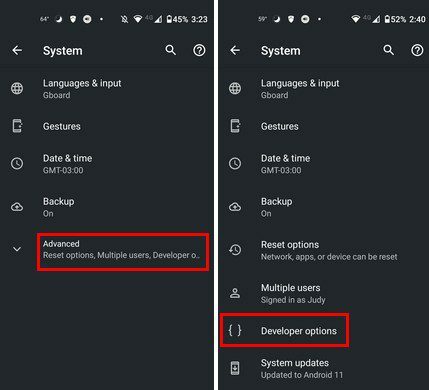
Dans Options pour les développeurs, recherchez l'option Services en cours d'exécution. Pour le trouver plus rapidement, utilisez l'outil de recherche en haut. Une fois que vous l'avez ouvert, vous verrez les applications qui utilisent le plus de mémoire et combien. Pour forcer l'arrêt d'une application, appuyez dessus et appuyez sur le bouton Arrêter.
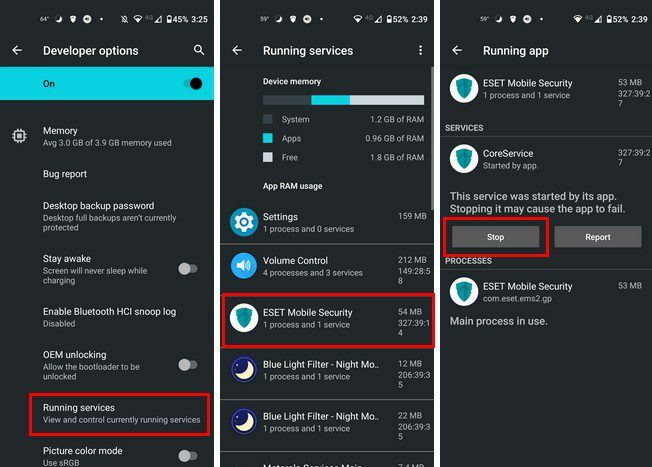
Si l'arrêt d'une application nuit à votre appareil, un message vous en informera.
Comment mettre votre appareil Android en économiseur de batterie
Pour restreindre certaines applications, vous pouvez également essayer de mettre votre appareil Android dans Battery Saver. Vous pouvez le faire en allant sur :
- Réglages
- Batterie
- Économiseur de batterie
Une fois que vous y êtes, vous pouvez l'allumer et le mettre sur un calendrier. Cela signifie que votre téléphone passera en économiseur de batterie une fois qu'il aura atteint un pourcentage de batterie que vous avez défini. L'option Définir un horaire sera en haut.
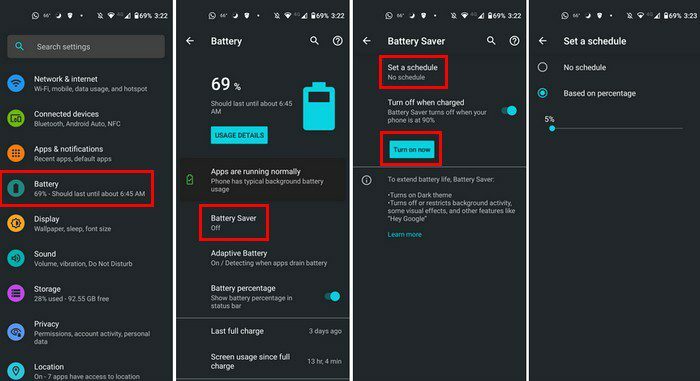
Conclusion
Vous seriez surpris du nombre d'applications exécutées en arrière-plan sur votre appareil Android. La bonne nouvelle est qu'il y a plusieurs choses que vous pouvez essayer pour garder ces applications sous contrôle. Vous ne savez jamais si l'application que vous avez téléchargée est une application mal écrite qui utilisera beaucoup de batterie. Quelle méthode d'économie de batterie pensez-vous que vous allez essayer en premier? Partagez vos réflexions dans les commentaires ci-dessous et n'oubliez pas de partager l'article avec d'autres sur les réseaux sociaux.